-
Record Movie: Al pulsar la combinación
“Shift+F12” por defecto, grabaremos el vídeo del juego en ejecución en formato “nmg” en una carpeta que se creará dentro de “Snaps” con el nombre de la rom. Para parar la grabación deberemos volver a pulsar la misma combinación.

-
Toggle Cheat: Esta opción activa y desactiva los trucos de Mame. Su tecla por defecto es
“F6”. Este archivo puede también ser habilitado por defecto en “Default Game Options” (ver: Instalación y configuración de MAME - Emulador de juegos de máquinas recreativas).

-
Teclas UI: Son un conjunto de teclas que podemos usar tanto para el frontend como para cambiar la configuracion “in game”:
Las
“teclas de navegación” (flechas) sirven para avanzar juego a juego en el frontend de selección y para movernos por las opciones “in game”.
La función “Home” tiene asignada la tecla
“Inicio”, que nos llevará al comienzo de nuestro listado de juegos o al comienzo de la pantalla de opciones “in game” que estemos visualizando. La función “End” tiene asignada la tecla
“Fin”, y nos llevará al final del listado de juegos en el frontend o al final de las opciones “ingame” de la pantalla de opciones que estemos visualizando.
“UI Page Up” y “UI Page down” que tienen a signada esta misma función de teclado
“Av. Pág.” y
“Re Pág.”, nos ayudar a pasar páginas de juego arriba o abajo respectivamente en el frontend y a avanzar o retroceder páginas de opciones “in game” de la pantalla visualizada.
“UI Select”, con la tecla por defecto
“Enter” asignada, sirve para iniciar modificaciones respecto a las teclas por defecto en los menús de configuraciones “in game”.
“UI Cancel”, con la tecla asignada
“Esc”, sirve para retroceder o salir de los menús de configuración de teclas “in game” y para salir de los juegos al frontend d Mame.
“UI Clear” tiene asignada por defecto la tecla
“Supr” y sirve para dejar desasignada una función dada en el menú de configuración “in game”.
“UI Zoom In” y “UI Zoom Out”´, con las teclas asignadas por defecto
“I” y
“´”, no parecen tener una función aún con los menús “in game”.
“IU Previous Group” y “UI Next Group”, con las teclas asignadas por defecto
“`” y
“+”,no parecen tener una función aún con los menús “in game”.
“UI Rotate”, con la tecla asignada por defecto
“R”, no parece tener una función aún con los menús “in game”.
 - Save y Load
- Save y Load: Asignadas por defecto a las teclas
“F7 mayúscula” y
“F7” respectivamente, sirven para guardar y cargar partidas. Para salvar una partida, por ejemplo, deberemos, además de presionar esta tecla, pulsar otra cualquiera no especial, que actuará como slot de guardado. Podemos salvar tantas partidas como teclas tengamos.
 - Add, Delete, Save, Edit Cheat y Watch Value
- Add, Delete, Save, Edit Cheat y Watch Value: Son diferentes opciones para gestionar los trucos trucos que vayamos creando o descubriendo para nuestros juegos de Mame. Las teclas asignadas por defecto son
“A”, “D”, “S”, “E” y
“W” respectivamente.
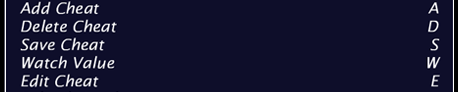 - Otros comandos avanzados (Other Controls)- Service
- Otros comandos avanzados (Other Controls)- Service: Asignado por defecto a la tecla
“F2”, nos conduce al menú de Dip Switches del propio juego.
 - Volume Down y Up
- Volume Down y Up: Son teclas para subir y bajar el volumen de juego “in game”. Tienen asignadas por defecto las teclas
“´” y
“¡”.
 - Los archivos “extras” del emulador Mame
- Los archivos “extras” del emulador MameMame dispone de numerosos archivos extras, muchos de ellos destinados a mejorar estéticamente nuestra experiencia de navegación con la versión del emulador de Mame con front-end (MameIU).
•
Snapshots o screenshots: Quizá este sea el archivo más importante y deseable usar con MameIU, son capturas del juego en cuestión en funcionamiento. Este archivo se visualiza en la zona “Screeshot Tab”. El archivo debe ser descomprimido y metido en la carpeta: "/mame/snaps".
 Link oficial de descargas de las snapshots de Mame: http://mameui.classicgaming.gamespy.com/• HitF12 (alternativa):
Link oficial de descargas de las snapshots de Mame: http://mameui.classicgaming.gamespy.com/• HitF12 (alternativa): Este es un proyecto de catalogación de capturas de juego (screenshot/snapshot) a sus resoluciones originales. Hit12 Es una alternativa a las imágenes de los juego oficiales de Mame, ya que estos archivos se encuentran por defecto a una resolución de 222x167 pixeles. Se descomprimirán los archivos y se colocarán en: “/mame/snaps”.
Link alternativo de capturas de juego para Mame para bajarse los archivos “hitf12”: http://www.mameworld.info/hitf12/•
Flyers: Este término se refiere al cartel promocional del juego. Este archivo se visualiza en la zona “Screeshot Tab”. El archivo debe ser descomprimido y metido en la carpeta: "/mame/flyers".
 Link oficial de descargas de las flyers de Mame: http://www.arcadeflyers.com/?page=packs
Link oficial de descargas de las flyers de Mame: http://www.arcadeflyers.com/?page=packs
Link oficial de descargas de las flyers de Mame (Alta Resolución): http://www.mamechannel.it/pages/flyers.php•
Cabinets: Es una colección de fotografías de las máquinas recreativas originales que exhibían los juegos. Este archivo se visualiza en la zona “Screeshot Tab”. El archivo debe ser descomprimido y metido en la carpeta: "/mame/cabinets".
 Link oficial de descargas de las cabinets de Mame: http://mrdo.mameworld.info/mame_artwork_frontend.html
Link oficial de descargas de las cabinets de Mame: http://mrdo.mameworld.info/mame_artwork_frontend.html•
Marquees: Son fotografías lanzadas a la zona de la marquesina de la máquina recreativa. Este archivo se visualiza en la zona “Screeshot Tab”. El archivo debe ser descomprimido y metido en la carpeta: "/mame/marquees".
 Link oficial de descargas de las cabinets de Mame: http://mrdo.mameworld.info/mame_artwork_frontend.html
Link oficial de descargas de las cabinets de Mame: http://mrdo.mameworld.info/mame_artwork_frontend.html•
Titles: Son capturas de pantalla en el que se exhibe el título o nombre del juego. El archivo de “titles” ha de ser descomprimido y colocado en: “/mame/titles”.
 Link oficial de bajarse los “titles” de Mame: http://www.mametitles.com/
Link oficial de bajarse los “titles” de Mame: http://www.mametitles.com/•
Control Panel: Son fotografías de los paneles de controles originales de las máquinas recreativas que exhibían los juegos. El archivo de imágenes de “control panel” debe ser descomprimido y colocado en: “/mame/cpanel”.
 Link oficial de bajarse los “control panels” de Mame: http://mrdo.mameworld.info/mame_artwork_frontend.html
Link oficial de bajarse los “control panels” de Mame: http://mrdo.mameworld.info/mame_artwork_frontend.html•
PCB: Estas siglas hacen referencia al término “Printed Circuit Board”, que son las placas originales de los juegos que actualmente se están catalogando. Este archivo de fotografías deben de ser descomprimido y archivado en: “/mame/pcb”.
 Link oficial para bajarse las fotografías “pcb” de Mame: http://www.mamext.net/
Link oficial para bajarse las fotografías “pcb” de Mame: http://www.mamext.net/•
Icons: Son iconos decorativos para los encabezamientos de los nombres de los juegos en la zona en que se listan. El archivo debe ser descomprimido en: “/mame/icons”.
 Link oficial para bajarse los archivos “icons” de Mame: http://mameui.classicgaming.gamespy.com/
Link oficial para bajarse los archivos “icons” de Mame: http://mameui.classicgaming.gamespy.com/
Link no oficial de iconos Mame para bajarse el archivo “manu´s icons”: http://www.mameworld.net/icons/pages/mameicons.html• Crash Test Snaps & Vídeos (Adicional): Son archivos de vídeos y capturas de diferente naturaleza de aquellos juegos de Mame que presentan errores gráficos o no se inician correctamente. Estos archivos deben de ser colocados dentro de su carpeta correspondiente. Por ejemplo, los “crash snaps” deben de ir en la misma carpeta que los archivos de “snaps” normales. Los archivos deben de ser descomprimidos.
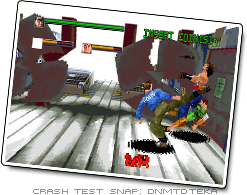 Link oficial de bajarse los archivos “crash test snaps & videos” de Mame: http://www.mamechannel.it/pages/crashtest.php
Link oficial de bajarse los archivos “crash test snaps & videos” de Mame: http://www.mamechannel.it/pages/crashtest.php•
Artwork Backdrops, Bezels, Overlay, Crop atwork: Son decoraciones “ingame” que aparecen durante la ejecución del juego. Hay que activar estas opción previamente en la pestaña: “Default Game Options/Miscellaneous/Artwork options”. Los archivos “zip” sin descomprimir han de ser metidos dentro de la carpeta: “/mame/artwork”.
Nota importante: En la pestaña: “Default Game Options/Display/Videomode” debe aparecer marcada la opción GDI o Direct3D. Este tipo de artwork no funciona con DirectDraw.
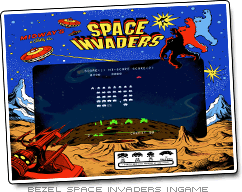 Link oficial de descargas de los “artworks ingame” de Mame: http://mrdo.mameworld.info/mame_artwork_ingame.html
Link oficial de descargas de los “artworks ingame” de Mame: http://mrdo.mameworld.info/mame_artwork_ingame.html•
Arcade Monitor Effect Files: Son archivos en formato “png” que intentan reproducir el efecto de visualización de los monitores arcade en nuestros TFT o CRT para ordenadores. Son básicamente imágenes que simulan diferentes “scanlines”, con lo que se gana en realismo arcade. Estos archivos deben de ser descomprimidos en la carpeta: “/mame/arworks” y seleccionados en la pestaña “Default Game Options/Advanced/effects”.
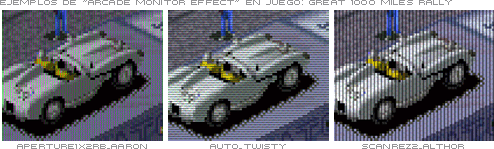 Link oficial de descargas de los “mame arcade monitor effect files”: http://mrdo....http://mrdo.
Link oficial de descargas de los “mame arcade monitor effect files”: http://mrdo....http://mrdo.•
Fonts: Una de las últimas novedades que incorpora Mame es la posibilidad de ver los menús de opciones “ingame” con la fuente de texto que queramos. Lo único que hemos de hacer es usar fuentes en formato “bdg” o convertir las ”ttf” a “bdf” con el programa "otf2bdf", y sustituir en: “/mame” el archivo “ui.bdf” por el de la fuente de texto que queramos poniéndole este nombre.
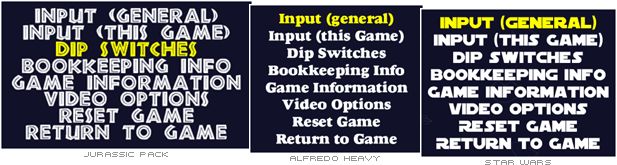 Link oficial de descargas de las “mame fonts ingame”: http://mrdo.mameworld.info/mame_artwork_supp.html
Link oficial de descargas de las “mame fonts ingame”: http://mrdo.mameworld.info/mame_artwork_supp.html•
Crosshairs: Se conoce con este nombre a los punteros de disparo en los juegos de pistolas (light guns). Se puede sustituir la cruz de apuntar por defecto que usa Mame por cualquier otro diseño, para ello sólo necesitamos sustituir los archivos de imagenes en “png” llamados “cross0” (1er jugador) y “cross1” (2º jugador) por los que queramos en la carpeta: “/mame/artwork”.
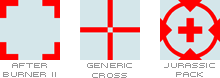 Link oficial de descargas de las “crosshairs” de Mame: http://mrdo.mameworld.info/mame_artwork_supp.html
Link oficial de descargas de las “crosshairs” de Mame: http://mrdo.mameworld.info/mame_artwork_supp.html•
Samples: Algunos juegos de Mame, muy pocos, no tienen o están ausentes algunos de sus efectos de sonido. Este archivo debe ser colocado en la carpeta: “/mame/samples”.
Link oficial para bajarse los archivos “sample” de Mame: http://www.mameworld.net/samples/Link no oficial para bajarse los archivos “sample” de Mame (son los mismos archivos que los oficiales: http://www.mamechannel.it/pages/samples.php•
History.dat: Este archivo de texto contiene toda clase de información del cada uno de los juego de Mame: detalles técnicos, hitos en su emulación, datos anecdóticos, etc. . El texto puede visualizarse en la zona de “Snap Tab” o durante el juego. El archivo debe de ser descomprimido y ubicado en: “/mame”.
Link oficial para bajarse el archivo “history.dat”: http://www.arcade-history.com/•
Mameinfo.dat: Contiene información sobre los eventos más relevantes en la emulación de los juegos de Mame, bugs, niveles, juegos de temática parecida, etc. El texto se visualiza en los mismos espacios que el “history.dat”. El archivo debe de ser descomprimido y ubicado en: “/mame”.
Link oficial para bajarse el archivo “mameinfo.dat”: http://www.mameworld.net/mameinfo/•
Highscore.dat: Nos permitirá salvaguardar nuestros récords en multitud de juegos para que no se borren al cerrar el emulador Mame. El archivo debe de ser descomprimido y ubicado en: “/mame”.
Link no oficial para los “highscore.dat” de Mame: http://www.mameworld.info/highscore/•
Cheat: Este es uno de los archivos más interesantes de Mame a mi juicio, pues permite activar y crear trucos nuevos para obtener ventajas en los juegos. Se activa en el menú de Mame “in game” (por defecto se presionará la tecla “Tab” para sacarlo), donde se nos mostrará la relación de trucos disponibles. El archivo debe de ser descomprimido y ubicado en: “/mame”.
Nota: Algunos trucos para funcionar necesitan que se resetee la rom sin salir de Mame. Todos los trucos quedan desactivados si se sale del juego.
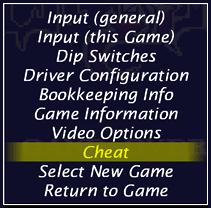 Link no oficial para bajarse el archivo “cheat” de Mame: http://cheat.retrogames.com/
Link no oficial para bajarse el archivo “cheat” de Mame: http://cheat.retrogames.com/•
Command (sólo Mameplus): Este es un archivo de instrucciones con todas las acciones de nuestro personaje, nave, vehículo o lo que sea que pueda realizar el jugador. Se accede al mismo en el menú “in game” (durante el juego) en “Game Documentation option/Show Commands”. El archivo debe ser descomprimido y colocado en: "/mame".
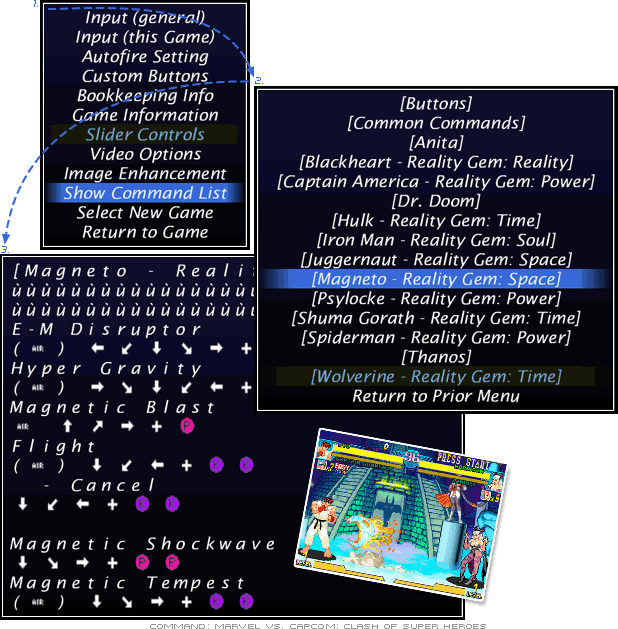 Link oficial para bajarse el archivo “command.dat”: http://home.comcast.net/~plotor/command.html
Link oficial para bajarse el archivo “command.dat”: http://home.comcast.net/~plotor/command.html•
Catlist.ini: Catlist se refiere al término “category lists”, que significa: “lista de categorías”, y que nos ayuda a clasificar los juegos de MameUI en diferentes grupos. Por ejemplo: Juegos verticales, horizontales, puzzles, año de manufactura, etc. Este archivo debe ser descomprimido y colocado en la carpeta “/Mame/ini”.
Link oficial de bajarse el archivo “catlist” de Mame: http://www.mameworld.net/catlist/Nota: Podemos crear nuestras propias categorías personalizadas. (Ver: “Custom filters” en el apéndice de configuración del front-end de MAME o interface de juegos)
•
Nplayers.ini: Este archivo es muy parecido al anterior, pero tiene el propósito de informarnos cuántos jugadores soporta uno u otro juego, si son jugadores simultáneos o por turnos. El texto informativo puede ser visualizado en el “Screenshot Tab/History” del front-end. Este archivo debe ser descomprimido y colocado en la carpeta “/Mame/folders”.
Link oficial de bajarse el archivo “nplayers” de Mame: http://nplayers.arcadebelgium.be/•
Control.dat: Archivo informativo que nos ayudará a conocer los controles que emplea cada uno de los juegos de Mame y cómo se juega con ellos. El texto informativo puede ser visualizado en el “Screenshot Tab/History” del front-end. Este archivo debe ser descomprimido y colocado en la carpeta “/Mame/folders”.
Link oficial de bajarse el archivo “control.dat” de Mame: http://fe.donkeyfly.com/controls/controls.php- Por Mikonos -Introducción escrita por
CananasEdited by Mikonos - 4/7/2009, 13:02


